¶ 概述
- 批量填充功能专为智能高效生产而设计。基于先进的视觉算法,批量加工功能使 xTool studio 能够识别与样品相似的材料,定位并为其创建相同的设计。此功能适用于复杂的背景和材料,您需要连接互联网并登录。
¶ 操作流程
¶ 步骤 1
将大小、颜色、形状相同的材料平铺在底板上,材料间距大于2mm,均匀摆放、对齐。

|

|

|
¶ 步骤 2
拍摄加工区域的照片并测量材料厚度。以 xTool F1 Ultra 为例。
注意:对于带有摄像头的 xTool 机器,您可以直接使用摄像头拍照。对于没有摄像头的机器,您需要使用移动设备的摄像头通过快照预览功能拍照。
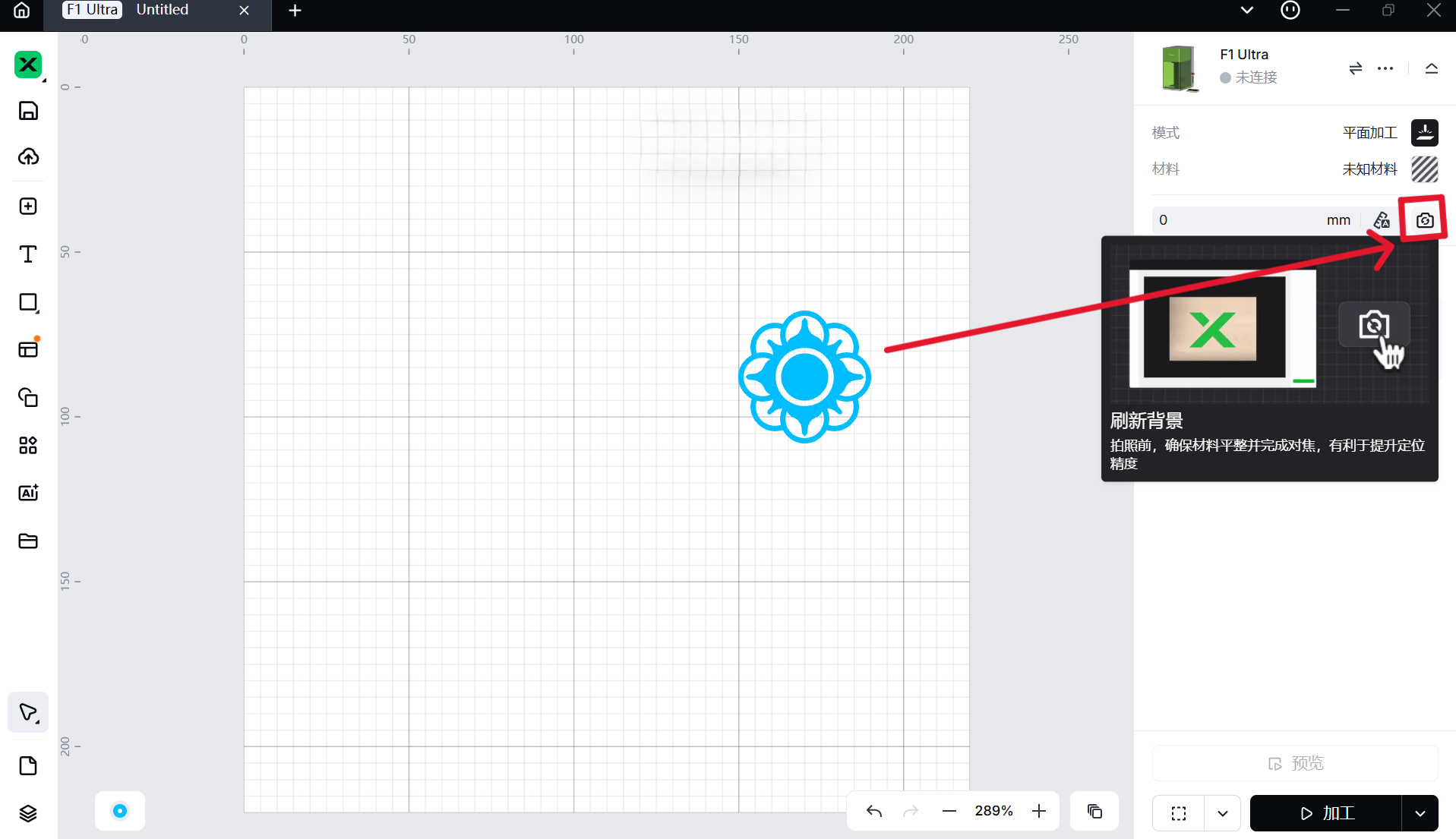
¶ 步骤 3
在材料上设计一个物体。设置好物体的大小、角度和位置。
¶ 步骤 4
选择对象,单击“应用程序”,然后单击“批量填充”。
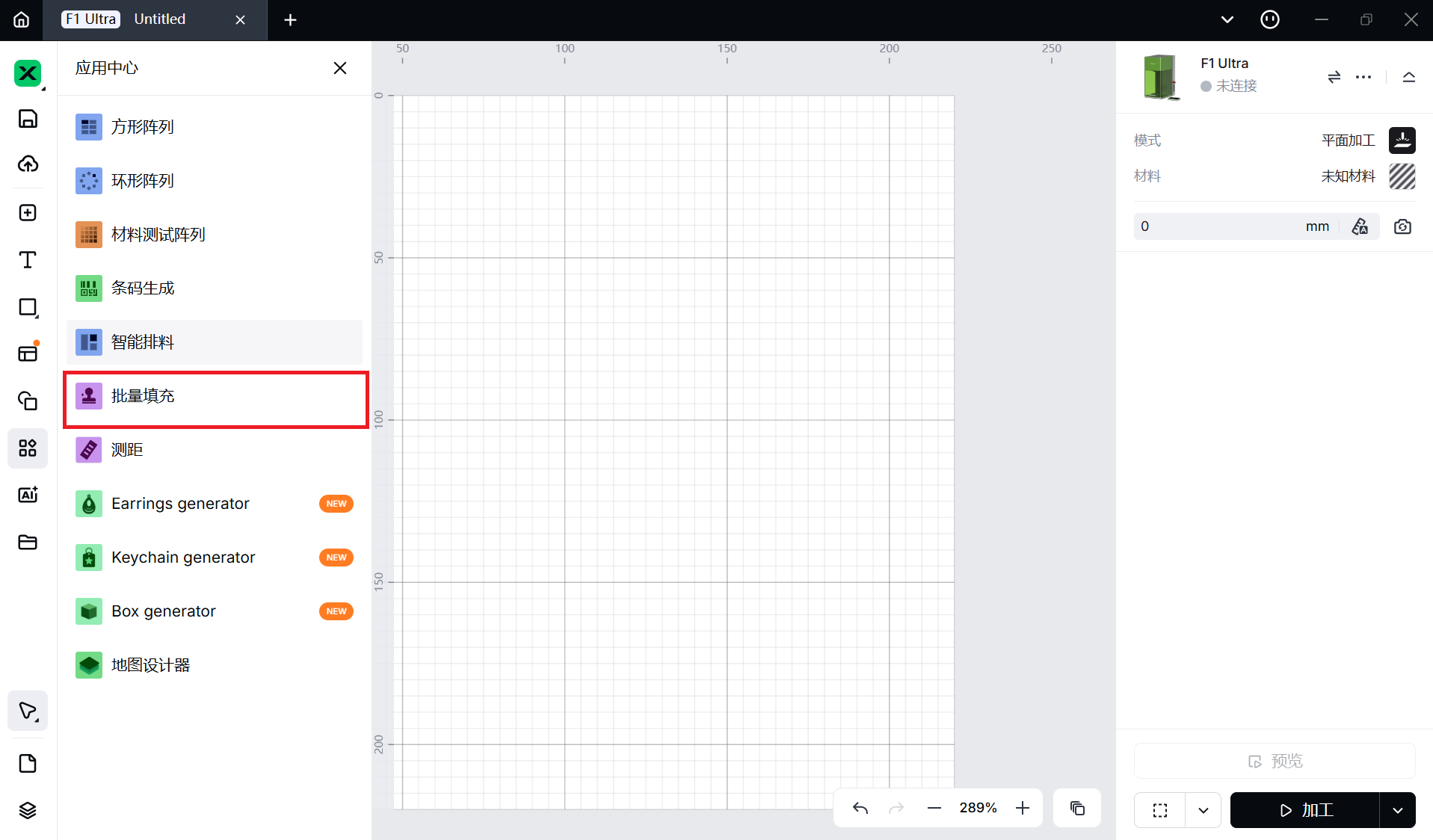
¶ 步骤 5
为了保证更好的识别效果,建议您将材料和物体框起来作为样本。
点击填充。您将获得以下结果。
¶ 物料识别失败故障排除
可能原因1:底板脏污或者有划痕,导致物料识别不准确。
解决方案:检查并清洁底板。用黑色胶带或墨水遮盖划痕,使底板呈现黑色。
可能原因2:材质颜色与底板颜色过于相似,或者材质有部分反光,导致算法失效。
解决方法:加工前在材料上涂上白色水溶性油漆。
可能原因3:相机镜头脏污,造成图像模糊或曝光过度。
解决方法:用沾有酒精的棉签擦拭相机镜头。
可能原因4:材料的颜色、尺寸、厚度或纹理不一样。
解决方案:将物料分类,每次处理一种物料。
可能原因5:物料摆放不当,例如有些物料摆放得太靠近底板边缘。
解决方法:将材料放置在底板的中心区域。
可能原因6:材料上没有放置物体。
解决方案:将对象放置在材质上,编辑它,选择它,然后选择应用程序>批量填充。
可能原因 7:在有孔或环的材料上,物体填充方向错误。
解决方案:检查拍摄图像的清晰度和光线。确保能够识别材料的关键特征。
可能原因8:有毛圈等结构的材料,物体的填充位置发生偏移。
解决方法:使用批量填充功能时将材质框出来,确保整个材质都包含在边界框内。
¶ 常问问题
¶ 1.本地算法和云算法有什么区别?
- 基于本地算法采集的图片在本地磁盘进行存储和处理。本地算法适用于对环境适应性和精度要求较低的场景,例如加工区域比较干净,材料形状比较简单,例如矩形、三角形、五边形、圆形、椭圆形等规则形状。
- 基于云端算法采集的图片在云端服务器进行存储和处理,适用于对环境适应性和精度要求较高的场景,例如加工区域图片复杂、物料形状不规则等。
¶ 2.哪些材料容器可以使用批量填充功能?
以下材料支架可工作:
- xTool M1 的黑色底板和蜂窝面板
- xTool S1 的黑色底板和蜂窝面板
- xTool P2 的底板和板条
- xTool F1底板
- xTool F1 Ultra 的底板和传送带
¶ 3.完成填充需要多长时间?
本地算法填充受电脑性能影响,云端算法填充受网速和队列大小影响。一般情况下,无论是本地算法还是云端算法填充,10s内即可完成。
xTool P2 使用近景相机拍摄多张照片,可能需要一些额外时间,请耐心等待。
¶ 4.我每次都必须框出一个样本材料吗?
如果您使用 xTool P2,答案是肯定的。如果您使用其他 xTool 设备,则不需要。不过,框选样料可以帮助 XCS 更好地识别物料(尤其是带环扣的物料),从而提高填充精度。建议您在使用批量填充功能时框选样料。
¶ 5.使用批量填充功能有什么特殊要求吗?
是的。
- 您需要使用干净且无划痕的底板,以便软件可以通过相机准确识别材料。
- 批量灌装前需测量物料厚度,保证更高的灌装精度。
¶ 6.我可以将材料放在哪里以便相机可以捕捉到它们?
- 将材料放置在底板的中心,均匀排列,角度差小于10度。
- 如果使用蜂窝板,请将所有材料放入蜂窝板的框架内。
- 如果使用 xTool P2,建议将材料放置在距离后方 8 cm 以上、距离前方 5 cm 以上、距离左右两侧 14 cm 以上的中心区域。

注意:如果材料放置在相机的拍摄区域之外,相机将无法捕捉到材料,因此无法处理材料。
¶ 7.对材料有什么要求?
- 厚度:批量填充功能支持厚度不超过4mm的平面物料。较厚的物料可能会因为部分部位的凸起而无法识别。物料需为平面物料。曲面物料可能无法准确识别。
- 颜色:材料的颜色与底板颜色有明显区别,且材料本身不反光。如果材料颜色与背景颜色过于接近,可能会导致材料边缘无法识别。反光会干扰材料识别,造成识别失败。
- 尺寸:支持长度为 2 cm 至 20 cm 的材料。如果材料太小,可能无法识别;如果材料太大,可能会超出加工区域,导致相机无法捕捉。
- 纹理:材质需具有相似的纹理。纹理、颜色、反射率和曝光度之间的差异可能会导致识别失败。例如,材质出现裂纹或缺失部分都可能导致识别失败。
- 形状:对于带有孔洞、环圈等结构的材料,需注意照明。确保关键特征清晰可辨。
- 摆放:需将材料摆放在底板中央,材料与材料之间间距大于2mm。
- 数量:请勿一次性放置过多材料,数量控制在20个以内。
- 刚性:目前不支持可能变形的材料。
¶ 云数据安全
我们高度重视并致力于保护存储在云端的用户隐私数据。为确保数据的完整和安全,我们采取了以下技术和管理措施:
- 严格的访问控制:通过先进的身份验证和授权机制,确保只有授权人员才能访问您的数据,有效防止未经授权的访问。
- 完整性和防篡改:采用严格的数据完整性检查机制,防止未经授权的数据修改或破坏。
- 个人信息的收集和使用:我们严格遵循“最少必要”原则,仅收集必要的个人信息,并仅用于向您提供服务或优化我们的产品。我们不会将您的信息用于与我们的算法无关的用途。
- 透明合规:我们尊重用户的知情权和选择权,并会定期审查并可能更新我们的隐私政策,以跟上法律法规的变化和技术发展。如有变更,我们将及时通过公告、推送通知等方式告知用户。